Bonjour à tous,
Je vous propose un tutoriel de base pour vous aider à configurer et utiliser la carte D-Robotics RDK-X3.
1. Présentation du hardware
En quelques lignes, il s'agit d'un ordinateur mono carte comparable à un rasperry pi 4, en terme de dimension et de broches, avec des capacité de calculs un peu différentes qui font que ce matériel est plus adapté qu'un raspberry pi pour du traitement vidéo.
Petit tableau comparatif sur un exemple précis :
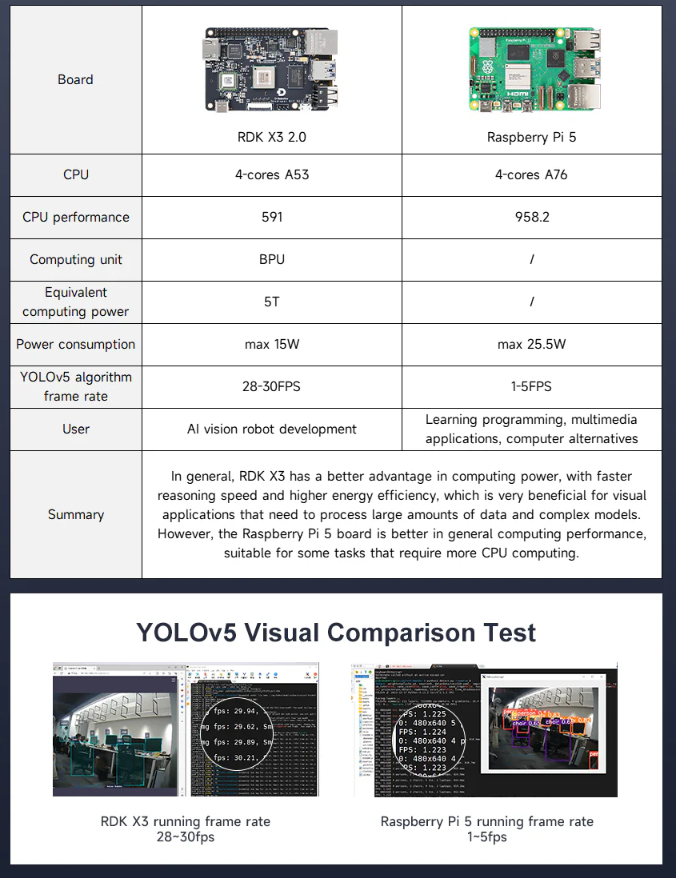
Pour en savoir plus de manière plus concrète, vous pouvez consulter la présentation détaillée du hardware de la carte RDK-X3 via ce lien : Présentation hardware RDK-X3
2. Installation
Comme pour le raspberry pi, il vous faut une carte SD pour y installer l'OS.
D Robotics fournit une image pré installée .
Veuillez installer la version bureautique d'Ubuntu pour la RDK-X3.
Un guide complet pour flasher l'image Ubuntu est disponible ici : Tutoriel flashage Ubuntu
À la fin de cette procédure, vous devriez obtenir un bureau similaire à celui ci-dessous.

Important : la configuration clavier par défaut est en QWERTY.
Pour passer en AZERTY :
- Allez dans les paramètres système
- Sélectionnez Région et Langue
- Ajoutez le clavier Français (AZERTY)
3. Il n'y a plus qu'à tester !
De nombreux programmes sont pré installés par défaut et vous pouvez facilement rapidement les tester.
Pour exécuter un des programme Python pré installé rien de plus simple :
- Ouvrez l'invite de commande linux,
- Allez dans le répertoire pydev_demo en tapant la commande suivante :cd /app/pydev_demo
- taper la commande ls pour voir l'ensemble des fichiers disponible afin de choisir le programme à lancer
- Lancez le script Python avec la commande suivante : python "the_name_of_the_file".py
Des applications simples d'intelligence artificielle sont déjà à votre disposition par défaut.
Dans un prochain tutoriel, nous explorerons plus en profondeur les capacités de la carte RDK-X3.
J'ai particulièrement apprécié utiliser cette carte, car elle m'a permis de réaliser à quel point certaines applications d'IA peuvent être simples et accessibles.
J'espère que ce tutoriel vous a plu et je vous donne rendez-vous très bientôt sur Robot-Maker pour en découvrir davantage !


















